oh-my-zsh 极简配置
一、安装zsh(Z shell)
- linux/Mac查看可用shell:
cat /etc/shells - 若无zsh,则安装
- Ubuntu:
sudo apt-get install zsh - Mac更新zsh并安装补全插件:
brew install zsh zsh-completions
- Ubuntu:
- 查看默认shell:
echo $SHELL - 如果默认不是zsh,则切换到zsh
[sudo] chsh -s $(which zsh)
或者chsh -s /bin/zsh
二、安装oh-my-zsh
git clone git://github.com/robbyrussell/oh-my-zsh.git ~/.oh-my-zsh
三、配置zch
配置文件位置:
~/.zshrc
本人配置zsh配置文件:.zshrc
修改项:
theme=?
plugins=(git)
配置主题
进入github wiki选择需要的主题,然后在配置文件中修改theme=?项
添加插件plugins
各插件安装好之后,将插件名添加进入plugins:
如plugins=(git z zsh-autosuggestions zsh-syntax-highlighting sudo extract)
z
自带,无需安装。
根据命令行历史关键词,跳转目录
sudo
自带,无需安装。
当前命令需要管理员权限时,直接双击ESC即可。
extract
自带,无需安装。
万能解压神器。extract *.tar.gz
zsh-autosuggestions
根据命令行历史,自动以阴影形式显示建议命令,并一键补全
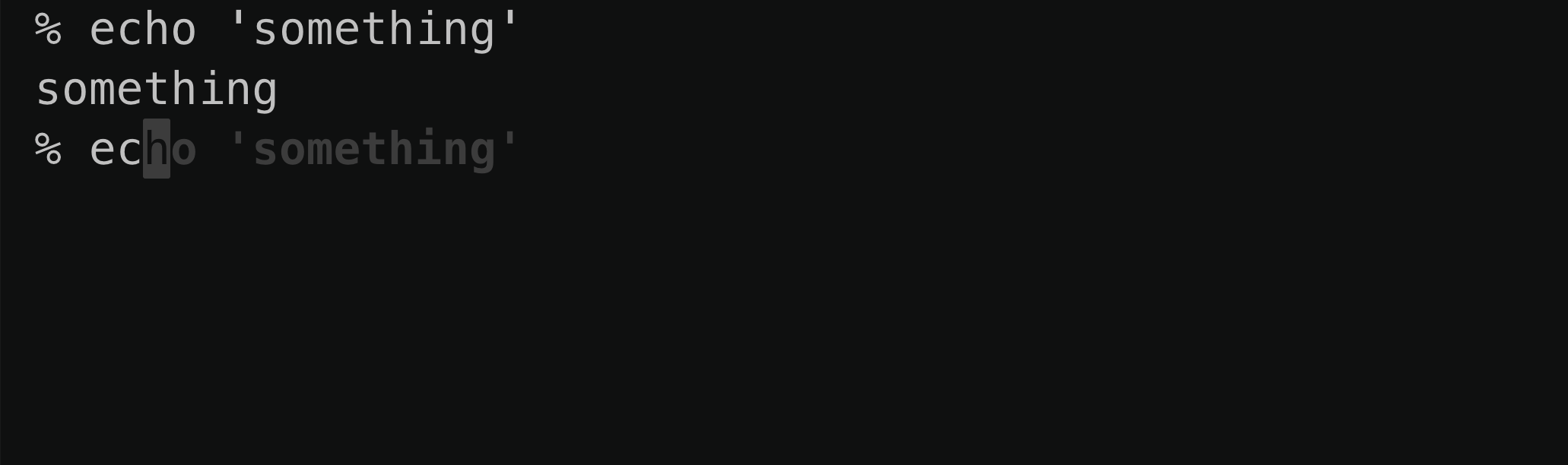
- 安装插件:
git clone git://github.com/zsh-users/zsh-autosuggestions $ZSH_CUSTOM/plugins/zsh-autosuggestions - 配置一键补全:
在配置文件末添加一行(设置逗号为补全):bindkey ',' autosuggest-accept
zsh-syntax-highlighting
自动高亮当前命令是否有效,通常显示红色为无效
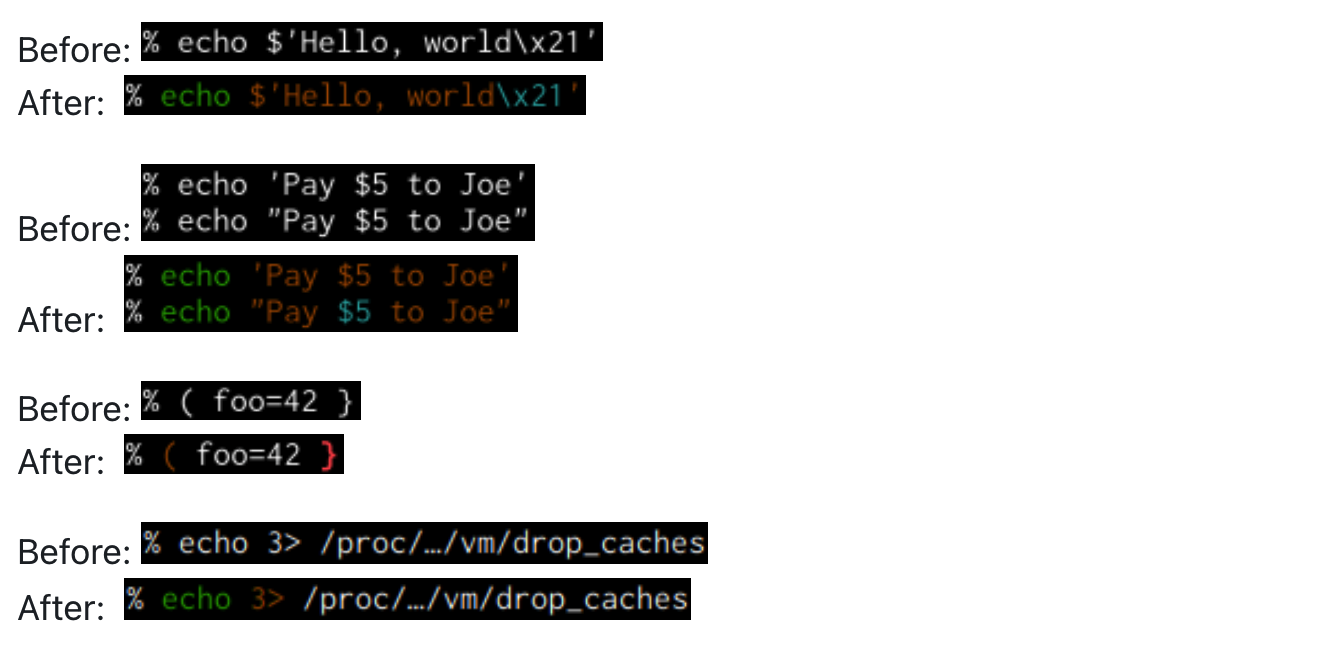
- 安装插件
git clone git://github.com/zsh-users/zsh-syntax-highlighting $ZSH_CUSTOM/plugins/zsh-syntax-highlighting
本文来自博客园,作者:Tsingwaa,转载请注明原文链接:https://www.cnblogs.com/Tsingwaa/articles/16248455.html



 浙公网安备 33010602011771号
浙公网安备 33010602011771号